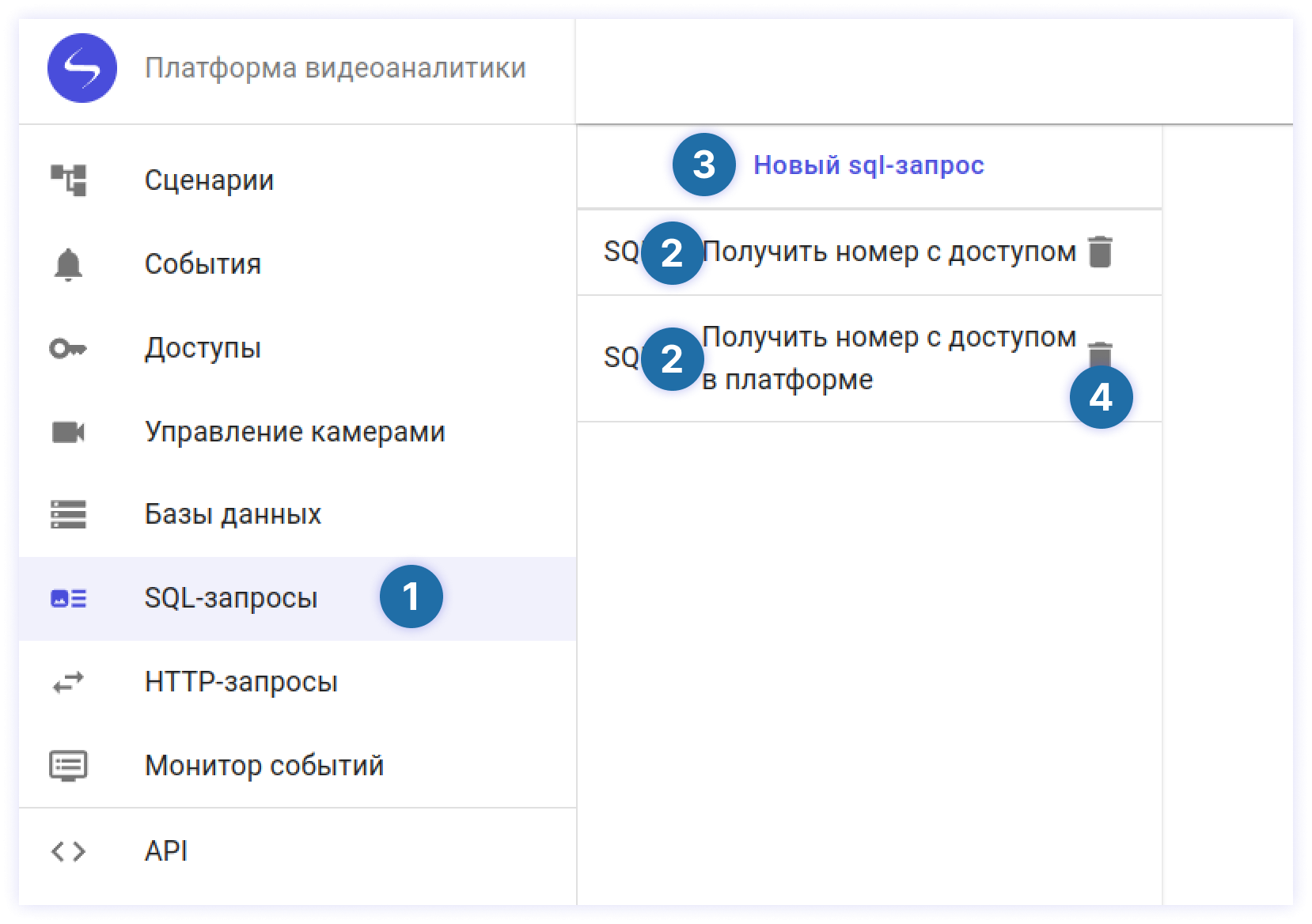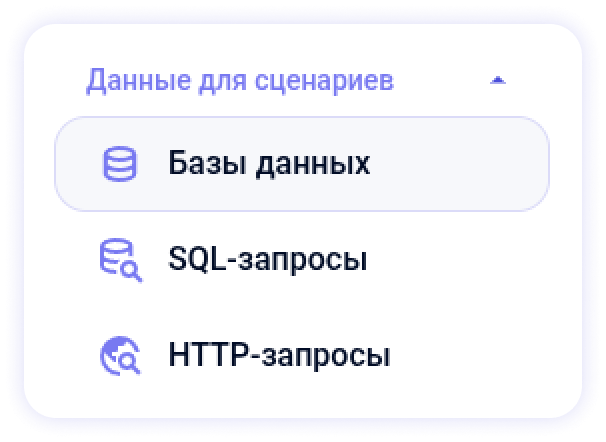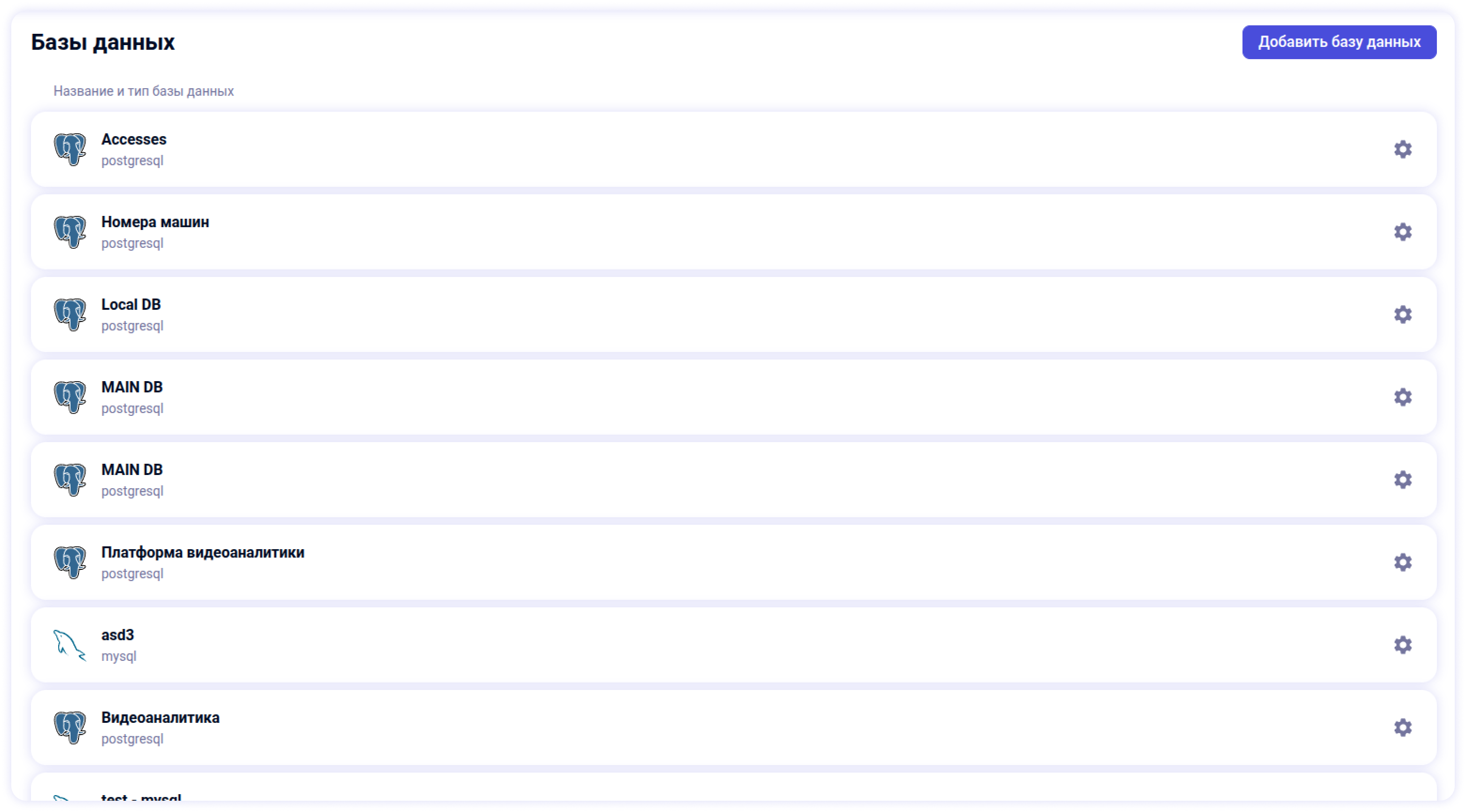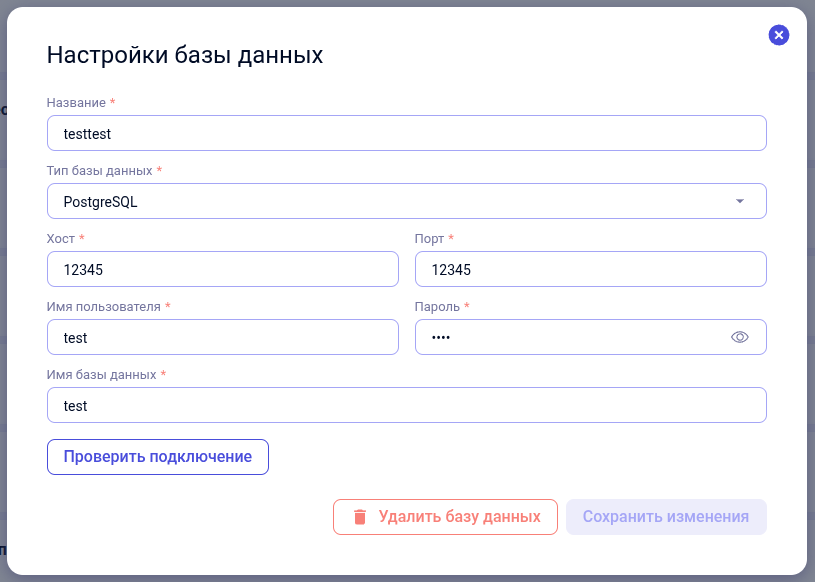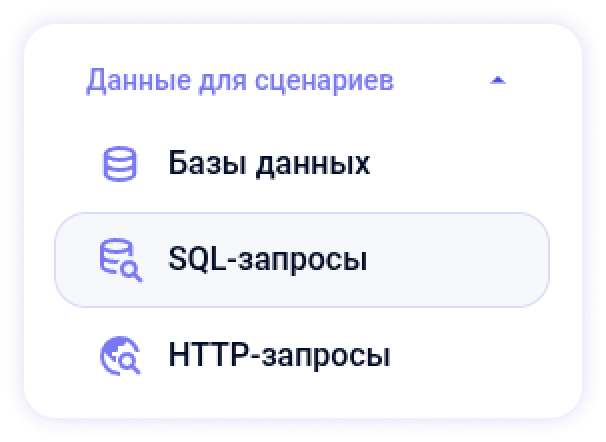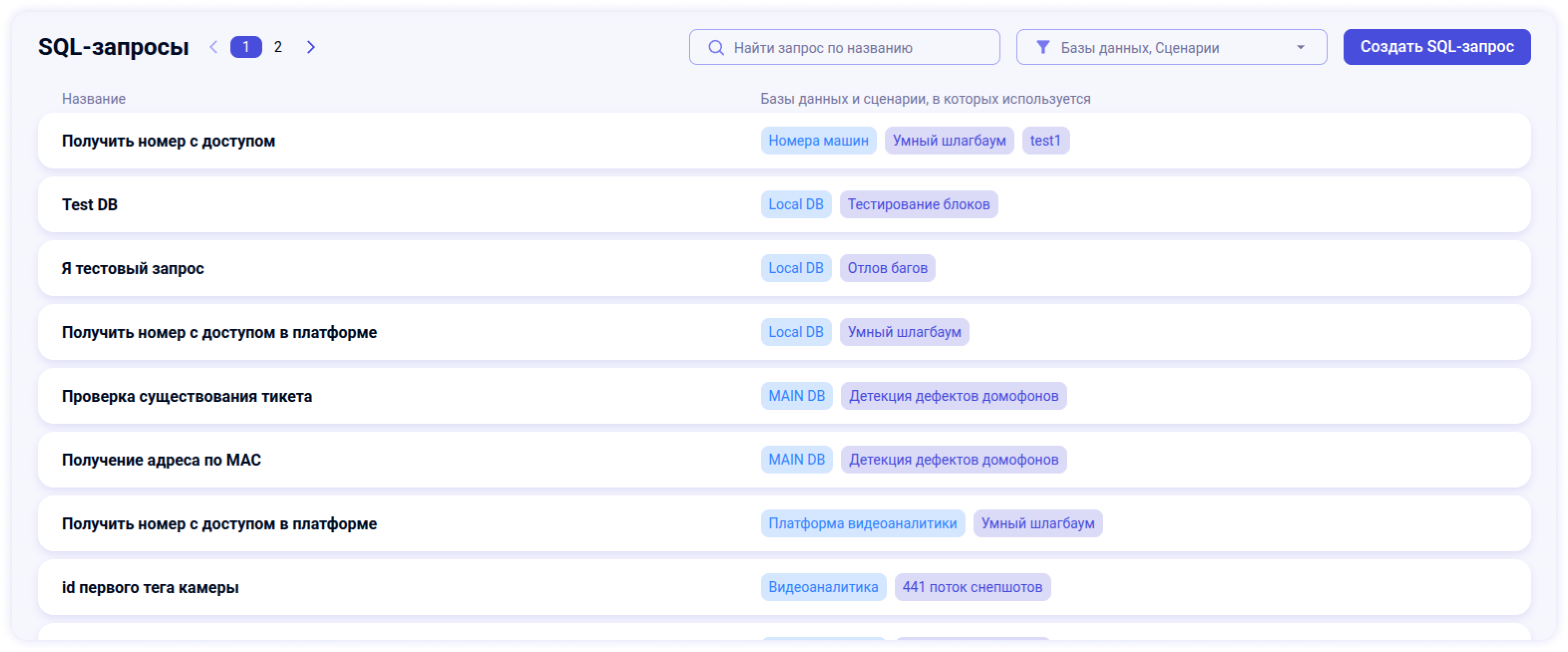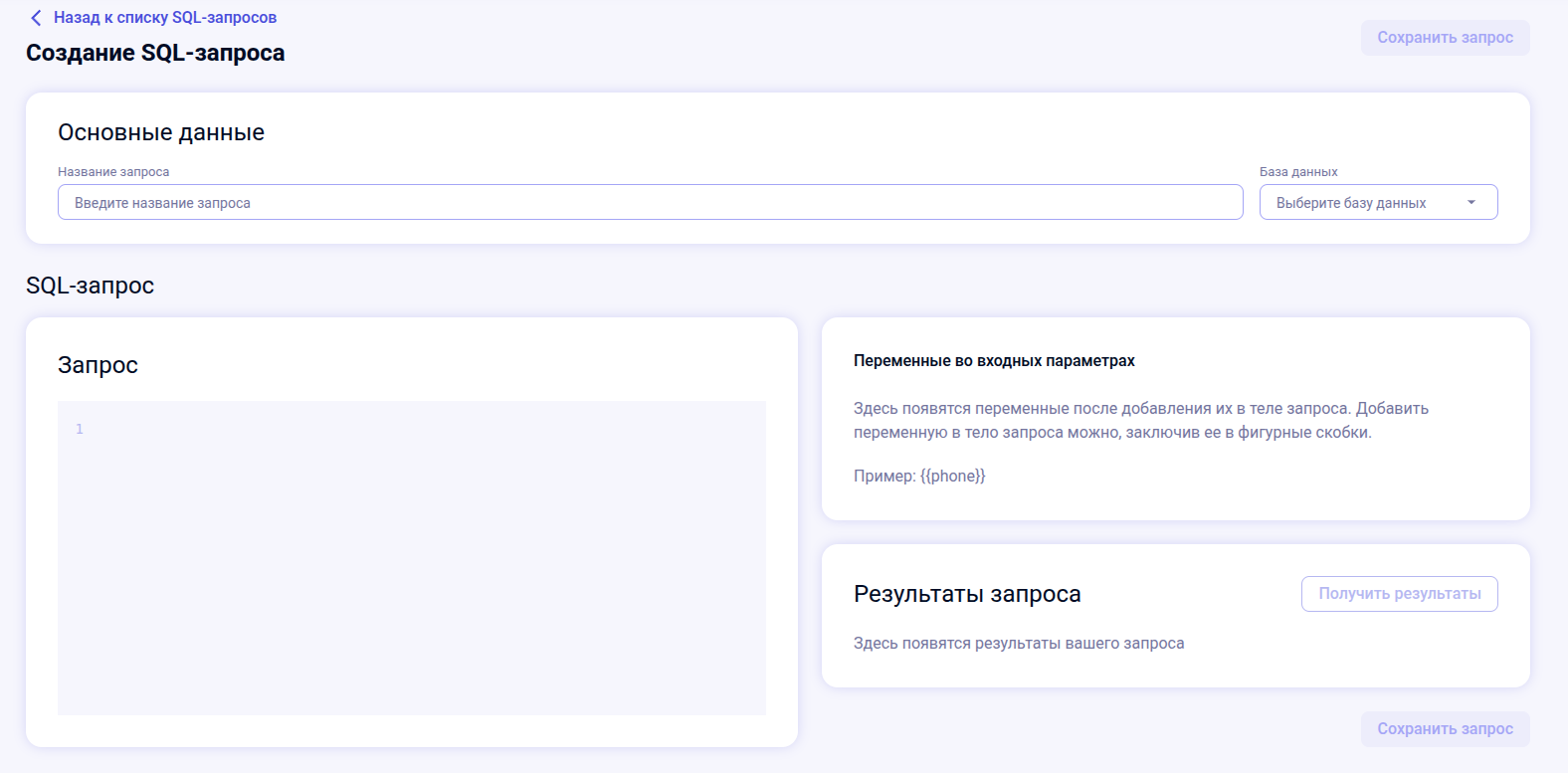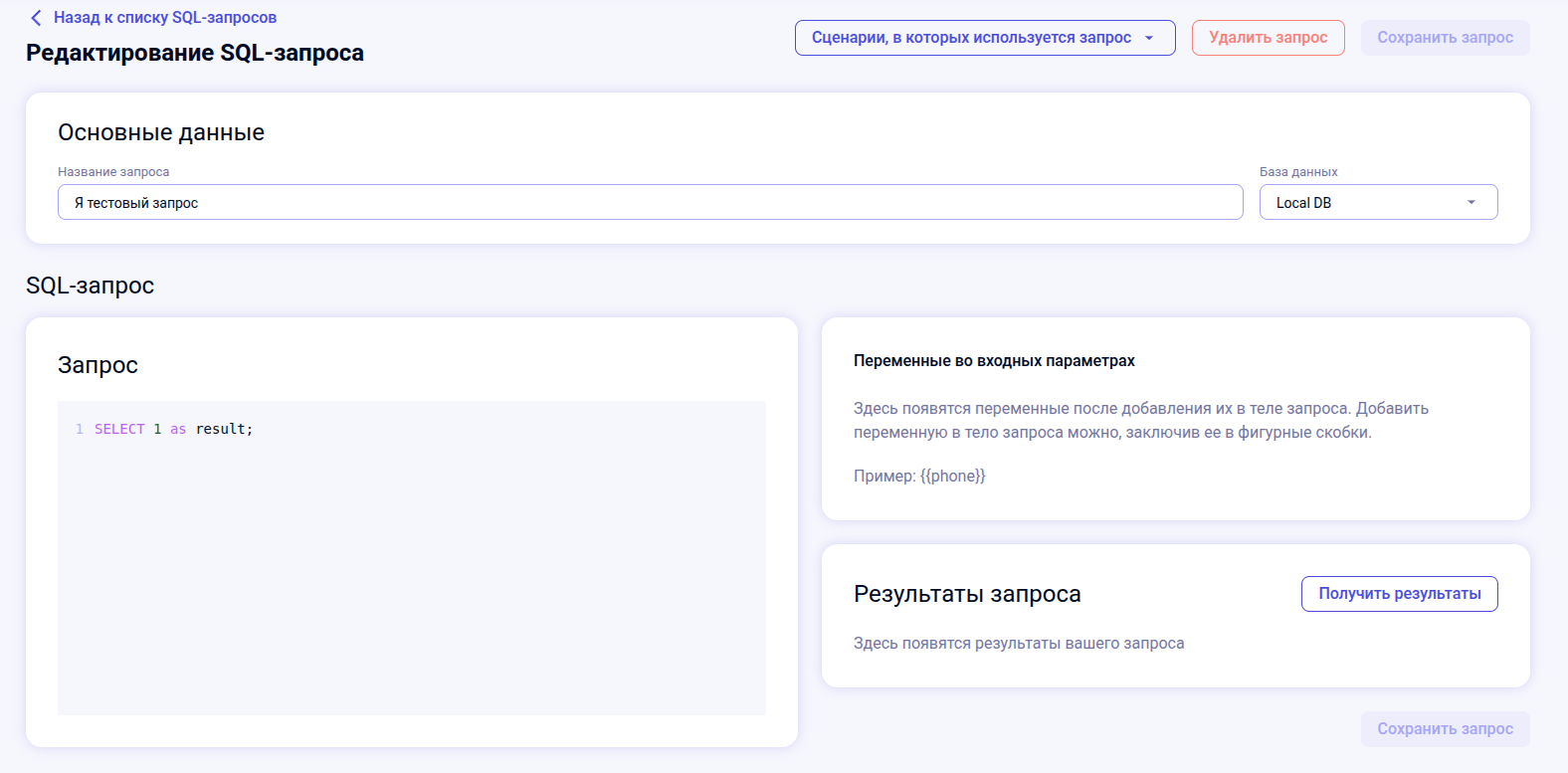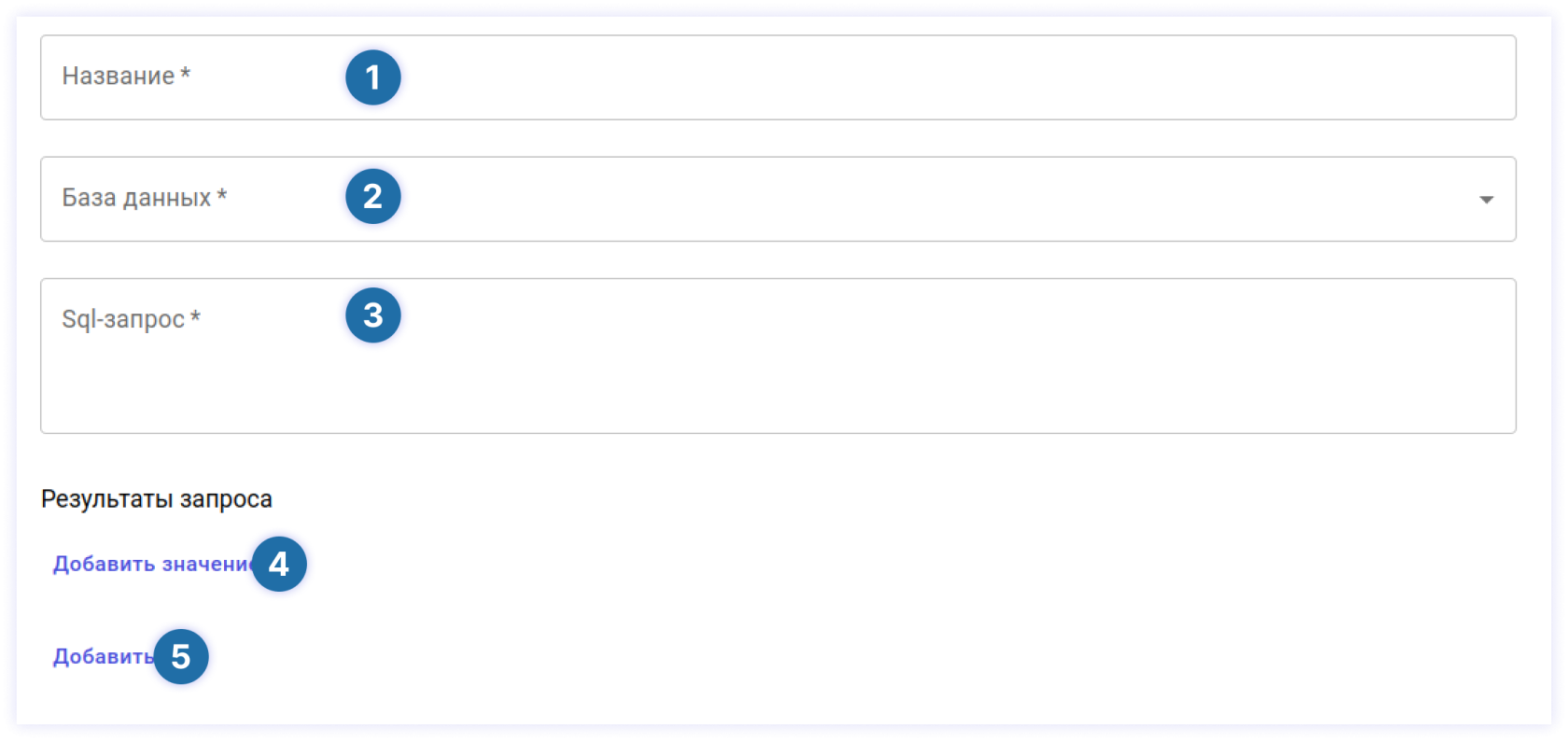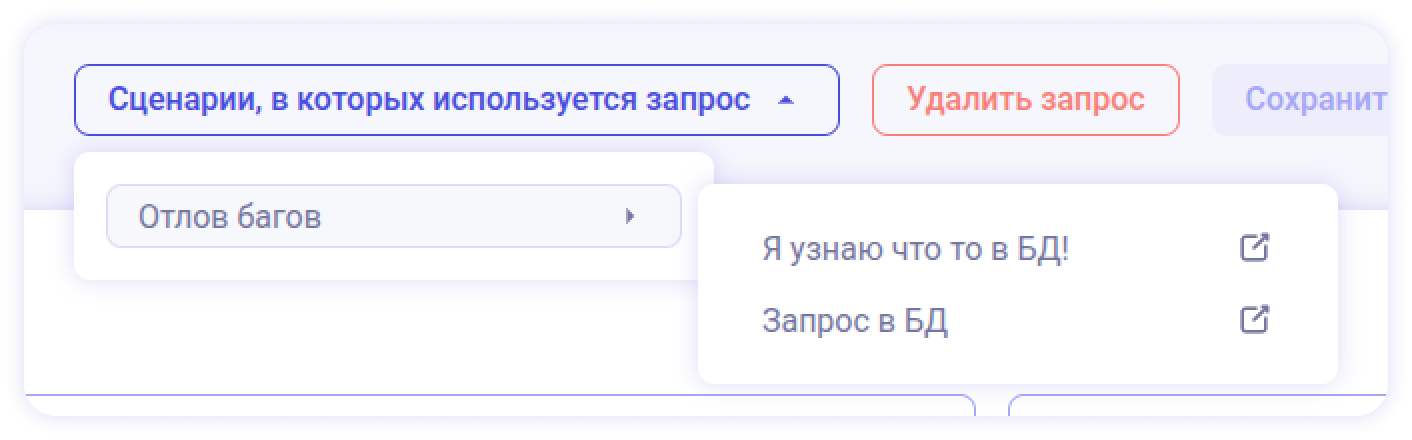SQL-запросы
Работа
Данное раздел меню, в уководствор пом вы можете пвам разобратьсмоя с настретьойкой списокбаз добавленных, в прсозданиектм SQL-запросов, и их использованием в сценариях на платформе.
1. Работа с базами данных
1.1. Просмотр списка баз данных
С1.2. Добавление новой базы данных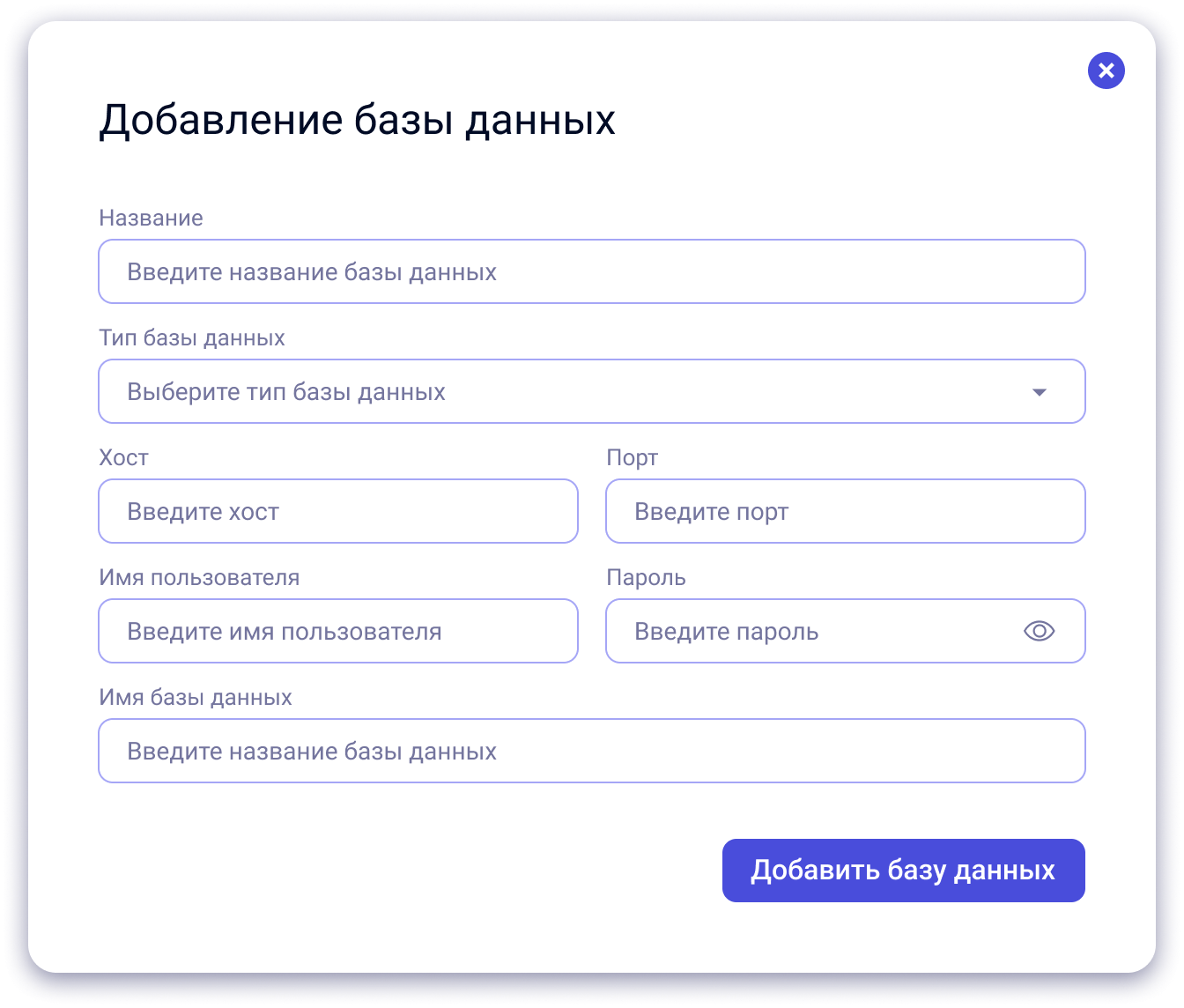
-
Нажмите кнопку "Добавить базу данных".
-
Введите с
окледующиеSQL-параметры:-
Название базы данных.
-
Тип базы данных (например, Oracle, MySQL, PostgreSQL).
-
Хост, порт, имя пользователя, пароль и имя базы данных.
-
-
Протестируйте подключение перед добавлением, чтобы удостовериться, что имеется доступ к базе данных с введенными параметрами.
ЗРезультат проверки рабочего подключение "успешное подключение" - Нажмите кнопку "Добавить базу данны
,х"уждля сохранения. -
После добавлен
ные в проект. Для просмотра или редактированиякликнбаза появите на нужный запрося в списке.
1.3. Настройка базы данных
-
Нажмите на иконку параметров (шестерёнка) напротив нужной базы данных в списке.
-
Откроется модальное окно с параметрами базы данных:
-
Вы можете изменить название, тип базы данных, хост, порт, имя пользователя, пароль, имя базы данных и проверить подключение.
-
Для сохранения изменений нажмите
К"Сохранить изменения".
-
-
Для удаления базы данных нажмите кнопку "Удалить базу данных".
-
Если база
"Нданных используется в запросах, система уведомит вас о невозможности удаления и покажет список связанных запросовый.
-
2. Работа с SQL-запросами
2.1. Просмотр списка SQL-запросов
-
Перейдите в раздел "SQL-запросы".
-
На странице от
кобрыважается список всех созданных SQL-запросов:-
Колонка "Базы данных и сценарии" отображает, к каким базам данных и в каких сценариях использован запрос.
-
Используйте поле поиска для поиска запросов по названию.
-
Вы можете фильтровать запросы по базам данных или сце
йснариям.
-
-
Для создания нового SQL-запроса нажмите кнопку "Создать SQL-запрос".
2.2. Создание SQL-запроса
-
Нажмите кнопку "Создать SQL-запрос".
-
В открывшемся редакторе выполните следующие действия:
-
В разделе "Основные данные" укажите название запроса и выберите базу данных из выпадающего списка.
-
В разделе "SQL-запрос" введите текст SQL-запроса.
- После этого доступно
пксохра"Удалненить"удаляетзапроса, но сохранять запрос без успешного получения результата крайне не рекомендуется, потому что это может привести к ошибкам в реальных диалогах при использовании такого запроса в сценарии впоследствии. -
В разделе "Переменные во входных параметрах", если такие есть, добавьте параметры запроса:
-
Укажите имя переменной.
-
Задайте тип переменной ("Число" или "Строка").
-
-
-
Для проверки запроса нажмите кнопку "Получить результаты":
-
Отобразятся результаты выполнения запроса.
-
Убедитесь, что запрос выполняется корректно, и результаты соответствуют ожидаемым.
-
-
Нажмите кнопку "Сохранить запрос" для завершения.
2.3. Редактирование SQL-запроса
-
Для редактирования существующего запроса выберите его из списка и нажмите на его название.
-
Внесите изменения в открывшемся редакторе.
-
Нажмите кнопку "Сохранить запрос" для сохранения изменений.
Доб2.4. Удавление SQL-запроса
-

Названжмие– полте иконку удаля введенияназванирядом с запроса.
База данных– поле длям выбора базы данных изсписка заведенных в проект. Подробнее о заведении базы данных в разделе"Базы данных"этой документации. -

ДобавЕслить значение– кнопка, открывающая поле для добавления значения в результат запроса.
Добавить– кнопка, сохраняющаязапрос используется в сценариях, система уведобмит вас о невозможности удаляющаения и покажего вт список связанных сценариев. Удалите ссылки на запрос из сценариев в блоках "Выполнить SQL-запрос", чтобы завершить удаление.